


打印照片是我们分享美好回忆和保存珍贵时刻的常见方式之一。然而,有些Win10用户可能会面临一个令人困惑的问题:他们尝试打印图片,但结果却是一张全黑的纸。这个问题可能让人感到沮丧,特别是当您想将精美的照片打印出来时。如果您正在经历这个问题,并且想知道为什么在Win10上打印照片会变成全黑,以及如何解决它,那么您来对地方了。本文将向您介绍可能导致Win10打印图片全黑的原因和解决方法。
Win10电脑打印图片出来是全黑的修复方法:
1、首先,按下快捷键“Win+I”,然后点击“设备”。
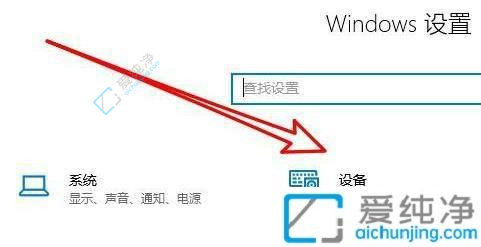
2、接下来,在任务栏的左侧找到并点击“打印机和扫描仪”。
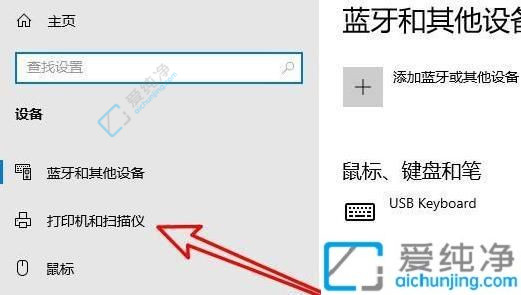
3、在右侧,再次点击“管理”选项。
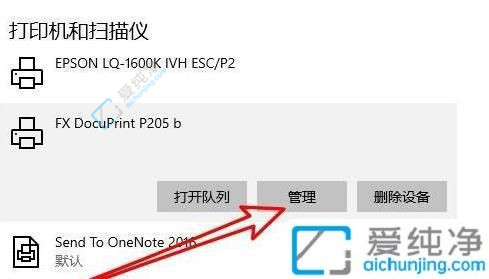
4、这样就能打开打印机的设置窗口了,接着点击打印机属性的链接。
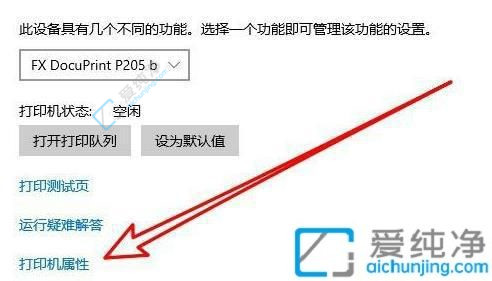
5、进入打印机属性窗口后,点击“颜色管理”选项卡。
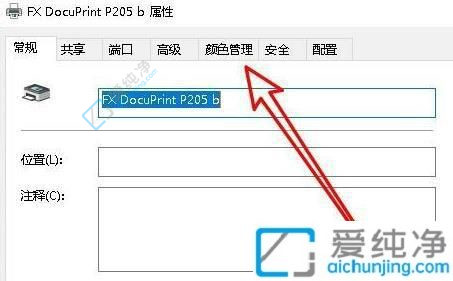
6、打开该选项卡后,点击“高级”。
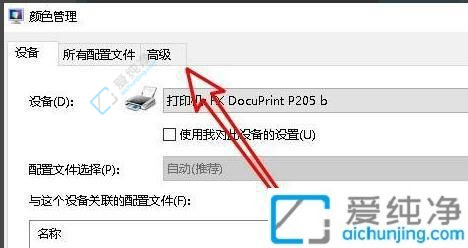
7、最后,将所有设置选项恢复为默认即可。
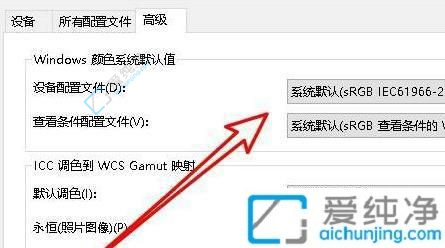
通过本文介绍的信息,您应该对在Windows 10上打印图片出现全黑的问题有了更深入的了解,并学会了一些解决方法。请记住,这个问题可能由多种因素引起,比如打印设置、驱动程序或图像格式等,因此解决方法也可能因情况而异。您可以尝试逐个排除潜在的原因,并采取相应措施,比如调整打印设置、更新驱动程序或转换图像格式等。
| 留言与评论(共有 条评论) |